- ·上一篇文章:安装完Windows7后该注意9件事
- ·下一篇文章:Windows 7可完美运行Office 2010泄露版
安装Windows 7系统后实用8个技巧
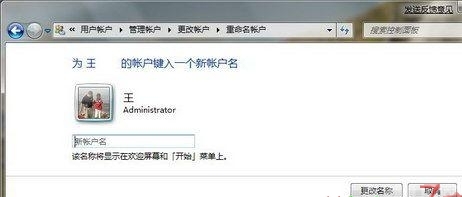
图2 Windows 7中更改账户
技巧三:启用Windows 7的隐藏主题
默认设置下,Windows 7仅仅提供了aero、landscape、light、nature等四款主题,其实系统除了内置的主题之外,还隐藏了五款风格迵异的区域化主题,我们完全可以将其“挖”出来…
从资源管理器中打开“文件夹选项→查看”对话框,在这里设置显示隐藏属性的文件或文件夹,也就是选择“显示隐藏的文件、文件夹和驱动器”和取消“隐藏受保护的操作系统文件(推荐)”的选择,接下来依次进入“x:\Windows\Globalization\MCT\”文件夹,这里的“x"表示Windows 7所在的盘符,可以看到这里有五个子文件夹:MCT-AU、MCT-CA、MCT-GB、MCT-US、MCT-ZA,分别代表澳大利亚、加拿大、英国、美国、南非等五个国家,都是来自英语国家,其下各有一个“Theme”子文件夹,分别将其中的*.theme文件复制到“x:\Windows\Resources\Themes\”路径下。
现在,我们就可以右击桌面打开“个性化”窗口,如图3所示,可以看到这里除了原有的Windows Themes、Ease of Access Themes之外,新增加了名为“安装的主题”的项目,其下就是刚才所添加的隐藏主题,加载之后可以获得属于新的配色、壁纸、图标等元素,感兴趣的朋友不妨一试。
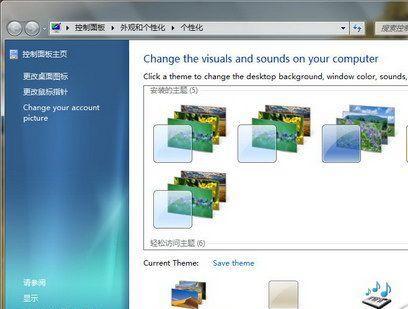
图3 Windows 7中安装的主题
小提示:
如果从控制面板的“区域和语言选项
技巧四:解决IE8上传图片附件的问题
Windows 7下的IE自然是最新的8.0版本,不过你可能会发现在向论坛上传图片附件的话,即使是双击“浏览”按钮,也会出现“无效的图片文件”的尴尬提示,真是令人抓狂…
其实,这是IE的默认安全设置在发生作用。解决的办法很简单,打开“Internet选项”对话框,切换到“安全”选项卡,请保证“选择要查看的区域或更改安全设置”所选中的是“Internet”,接下来单击“自定义级别”按钮,此时会打开“安全设置 - Internet区域”对话框,如图4所示,拖曳右侧的滑块找到“将文件上载到服务器时包含本地目录路径”项,将其设置为“启用”,确认之后立即就可以生效。
